- Del 1. Slik pauser du plassering på Finn min iPhone gjennom Finn mine innstillinger
- Del 2. Slik pauser du posisjon på Finn min iPhone ved hjelp av FoneLab posisjonsveksler
- Del 3. Slik pauser du plassering på Finn min iPhone med flymodus
- Del 4. Slik pauser du posisjon på Finn min iPhone på posisjonstjenester
- Del 5. Vanlige spørsmål om hvordan du pauser plassering på Finn min iPhone
Stressfri veiledning om hvordan du stopper Finn min iPhone-posisjon på pause
 Oppdatert av Lisa Ou / 29. nov. 2023 14:20
Oppdatert av Lisa Ou / 29. nov. 2023 14:20Kan du sette posisjonen din på pause på Finn min iPhone? Jeg ga min gamle iPhone til en av søskenbarnene mine, hvis enhet nylig hadde blitt ødelagt. Saken er at jeg glemte å logge ut av iCloud-kontoen min, som også er den jeg bruker på min nye iPhone. Derfor kan posisjonen min lett nås ved å bruke Finn min-funksjonen. Jeg er ikke komfortabel med å dele hvor jeg er, så jeg håper noen kan hjelpe meg å sette posisjonen min på pause til jeg endelig logger av neste gang. Takk skal du ha!
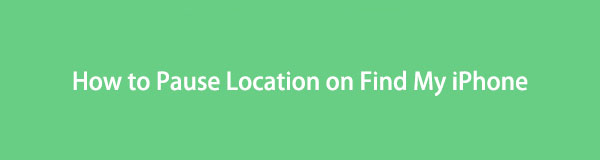
Hvis noen får tak i iCloud-kontoen din på en enhet, kan de få tilgang til tjenestene du bruker, inkludert Finn min-funksjonen. Derfor kan de enkelt spore hvor du er hvis de har tenkt å gjøre det. Det er ikke et problem hvis det er din familie, slektning eller nære venn, men det er forståelig hvis du ikke føler deg komfortabel med å dele posisjonen din. Heldigvis er det et par måter å sette din Finn min plassering på pause. Denne artikkelen vil gi de riktige metodene, og stressfrie retningslinjer vil også bli inkludert i hver del. Enten du leter etter offisielle eller spesialiserte teknikker, vil du ikke bli skuffet over innholdet nedenfor.

Guide List
- Del 1. Slik pauser du plassering på Finn min iPhone gjennom Finn mine innstillinger
- Del 2. Slik pauser du posisjon på Finn min iPhone ved hjelp av FoneLab posisjonsveksler
- Del 3. Slik pauser du plassering på Finn min iPhone med flymodus
- Del 4. Slik pauser du posisjon på Finn min iPhone på posisjonstjenester
- Del 5. Vanlige spørsmål om hvordan du pauser plassering på Finn min iPhone
Del 1. Slik pauser du plassering på Finn min iPhone gjennom Finn mine innstillinger
Hvis du har aktivert Finn min iPhone-funksjonen på Innstillinger-appen, må du allerede ha støtt på alternativet for å sette plasseringen på pause. Men ikke bekymre deg hvis du allerede har glemt; navigering tar det bare noen få sekunder å fullføre. Du trenger bare å slå av posisjonsalternativet, og Finn min iPhone-funksjonen vil slutte å dele posisjonen din med alle som prøver å få tilgang til iCloud-kontoen din. Deretter aktiverer du den på nytt når du er klar til å dele den igjen.
Ta til deg den tilgjengelige prosessen under for å forstå hvordan du pauser posisjonen min på Finn min iPhone gjennom Finn min-innstillingene:
Trinn 1Trykk på innstillinger ikonet for å begynne, og når alternativene vises, velg navnet ditt eller profilen din øverst på skjermen. Etterpå velger du Finn meg fanen.
Trinn 2Under Finn meg alternativer på følgende grensesnitt, veksle mellom Del min plassering glidebryteren av for å pause deling av posisjonen din på Find My.
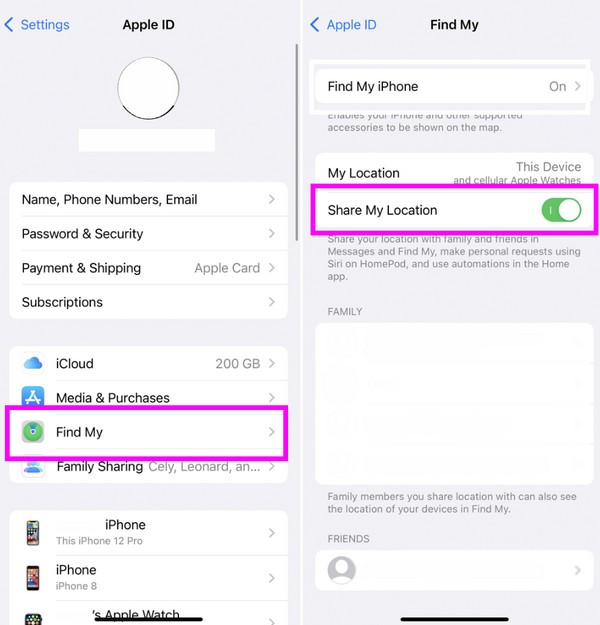
Del 2. Slik pauser du posisjon på Finn min iPhone ved hjelp av FoneLab posisjonsveksler
I mellomtiden, hvis du foretrekker et profesjonelt verktøy med flere fordeler for å sette din Finn min plassering på pause, installer FoneLab posisjonsskifter. Dette programmet setter ikke bare posisjonen din på pause. Den lar deg også endre den til ønsket sted. Derfor vil ingen vite at du prøver å hindre dem i å oppdage hvor du er. Du kan angi hvor som helst du vil, og de som prøver å spore deg vil tro at det er din virkelige plassering, selv om den ikke er det.

FoneLab Location Changer lar deg enkelt endre posisjoner på iPhone, iPad eller iPod Touch.
- Still inn posisjonen din på iOS-enheter til hvor som helst tilsvarende.
- Flytt din iPhone med dine ønskede ruter med eller uten start- og sluttpunkter.
- Ulike iOS-enheter støttes.
FoneLab Location Changer er nyttig hvis du tror en stalker prøver å spore deg siden du kan lure dem med en falsk plassering. Dette verktøyet kan anskaffes på Windows- og Mac-datamaskiner, så det vil ikke være noe problem hvis du bare har én av dem. Installer den nå for å holde posisjonen din trygg.
Forstå de brukervennlige instruksjonene nedenfor som et mønster for hvordan du kan sette posisjonen din på pause på Finn min iPhone uten at de vet om det FoneLab posisjonsskifter:
Trinn 1Åpne en av datamaskinens nettlesere for å søke etter og få tilgang til FoneLab Location Changer-nettsiden. Du vil se Gratis nedlasting fanen på denne venstre siden, så klikk på den og hent installasjonsprogrammet i Nedlastinger mappe. Etterpå, installer den og kjør den på datamaskinen.
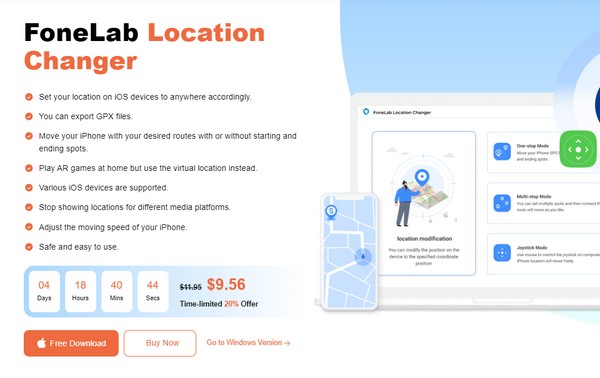
Trinn 2Hvis du er enig i programmets ansvarsfraskrivelse, merk av i den lille avmerkingsboksen på det første grensesnittet, og trykk deretter på Start knappen ovenfor. Følgende skjerm vil vise nøkkelfunksjonene, så velg Endre plassering funksjon for å fortsette og se kartgrensesnittet.
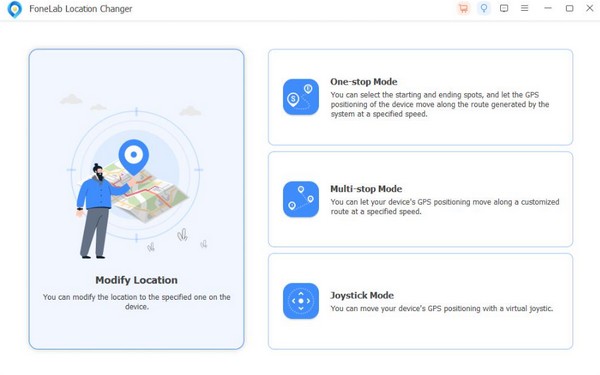
Trinn 3For å endre plassering, bruk Endre plassering-dialogboksen ved å skrive inn ønsket plassering eller område i tekstfeltet. Ditt valgte nettsted vil da vises på kartet, og det vil vises når sporere søker etter Find My iPhone-posisjonen din.
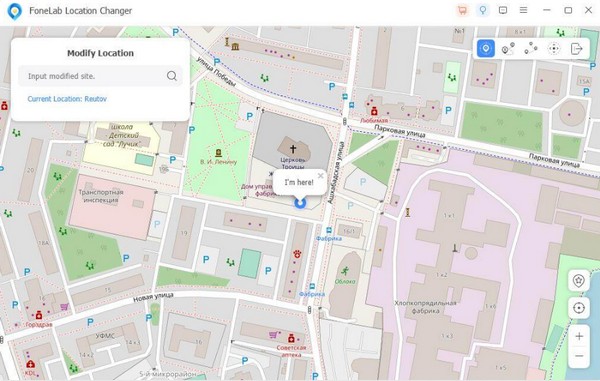

FoneLab Location Changer lar deg enkelt endre posisjoner på iPhone, iPad eller iPod Touch.
- Still inn posisjonen din på iOS-enheter til hvor som helst tilsvarende.
- Flytt din iPhone med dine ønskede ruter med eller uten start- og sluttpunkter.
- Ulike iOS-enheter støttes.
Del 3. Slik pauser du plassering på Finn min iPhone med flymodus
Flymodus er en populær modus på en iPhone og mange andre enheter. Den brukes hovedsakelig til å blokkere mottak eller overføring av trådløse signaler for å forhindre at enheten forstyrrer flyets kommunikasjonssystemer. Derfor stopper enheten automatisk Find My iPhone-posisjonen din fra å bli delt når du aktiverer den på iPhone. Så det er også en effektiv teknikk hvis du ønsker å sette posisjonen din på pause, og du kan bare deaktivere den senere.
Emuler de praktiske retningslinjene nedenfor for å mestre hvordan du pauser plassering på Finn min iPhone med flymodus:
Trinn 1Vis kontrollsenteret på iPhone-skjermen ved å sveipe det fra topp til bunn eller omvendt, avhengig av hvilken metode som fungerer på enheten din. Alternativene vil da vises.
Trinn 2Øverst til venstre i kontrollsenteret vil du se flyikonet i en av flisene. Trykk på den for å aktivere flymodus og raskt sette Find My iPhone-posisjonen din på pause.
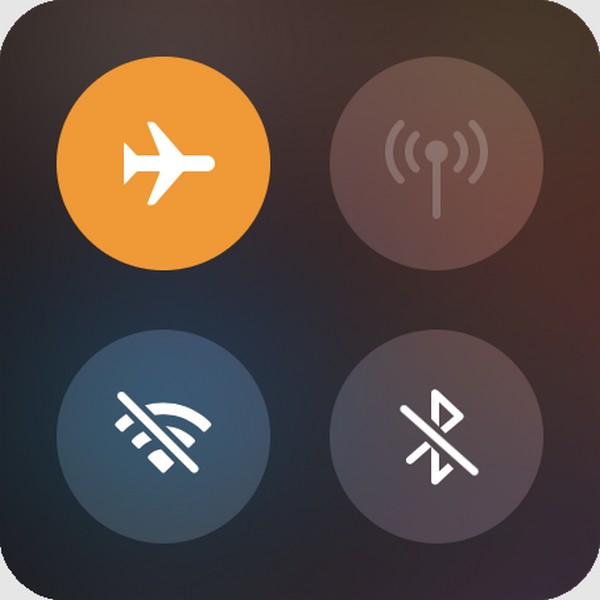
Som nevnt kommer flymodus med begrensninger. Derfor anbefales det bare hvis du ikke trenger å bruke data, nettverkssignal og andre som denne modusen blokkerer. Tross alt har du flere alternativer fra denne artikkelen, så bruk dem med omhu.
Del 4. Slik pauser du posisjon på Finn min iPhone på posisjonstjenester
Å slå av den primære plasseringsfunksjonen på din iPhone-innstillingers posisjonstjenester er også en god teknikk. Det vil slå av plasseringen på alle apper og tjenester på iPhone, inkludert Finn min-funksjonen. Derfor vil sporere bli blokkert fra å få tilgang til posisjonsinformasjonen din, og i likhet med de tidligere metodene kan du bare aktivere den på nytt når du er sikker på at du er trygg og vil dele den igjen. Prosessen vil ikke engang ta mye tid.
Følg den tilpasningsdyktige prosedyren nedenfor for å finne ut hvordan du pauser plassering på Finn min iPhone på plasseringstjenester:
Trinn 1Gå til iPhone innstillinger for å se alternativene den gir. Rull deretter litt for å se og velg Personvern og sikkerhet fanen. Den neste skjermen vil da vise alternativet Stedstjenester, så trykk på det for å gå videre.
Trinn 2For å sette posisjonen din på pause på alle iPhone-tjenestene dine, trykk på steds~~POS=TRUNC glidebryteren øverst. I mellomtiden velger du Del min plassering fanen, og deretter Finn min iPhone for å pause bare Finn min plassering. Sørg for å slå av glidebryteren.
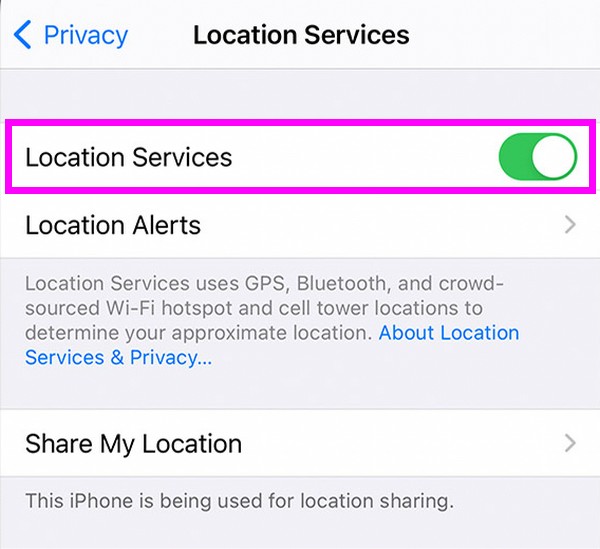
Del 5. Vanlige spørsmål om hvordan du pauser plassering på Finn min iPhone
1. Hvordan vet jeg om noen som er satt på pause, har posisjonen sin på Finn min iPhone?
Du vil vite at noen har satt posisjonen sin på pause på Finn min iPhone hvis du ser meldingen "Ingen plassering tilgjengelig". Derfor, hvis du setter Find My iPhone-posisjonen din på pause og ikke vil at andre skal vite det FoneLab posisjonsskifter anbefales i stedet. Se del 2 for å forstå hvorfor og se mer nyttig informasjon.
2. Hvordan vet jeg om posisjonsdelingen min er satt på pause?
Du vil enkelt vite når du ser meldingen "Plasseringsdeling satt på pause" på Finn min iPhones kartgrensesnitt.

FoneLab Location Changer lar deg enkelt endre posisjoner på iPhone, iPad eller iPod Touch.
- Still inn posisjonen din på iOS-enheter til hvor som helst tilsvarende.
- Flytt din iPhone med dine ønskede ruter med eller uten start- og sluttpunkter.
- Ulike iOS-enheter støttes.
Takk for at du henger med i denne artikkelen. Vi håper du har løst dine bekymringer ved å bruke teknikkene nevnt ovenfor. Kom gjerne tilbake når som helst for mer.
